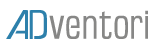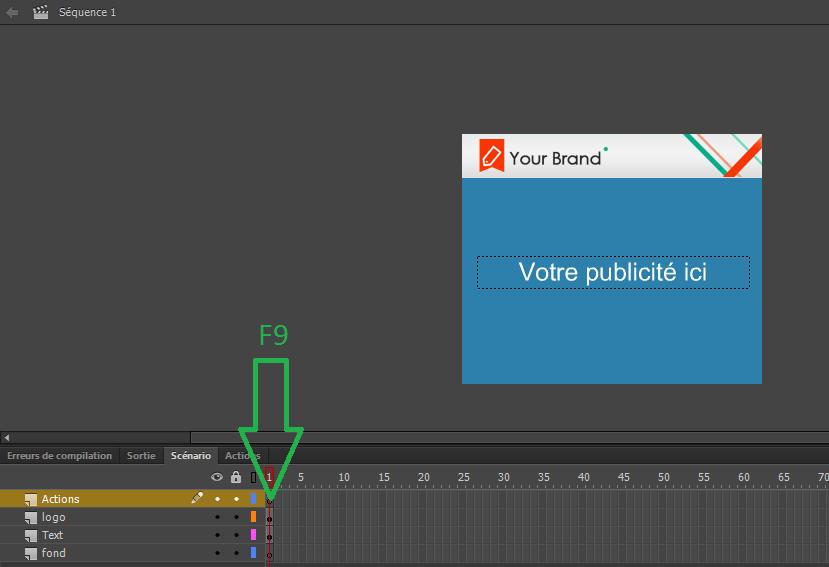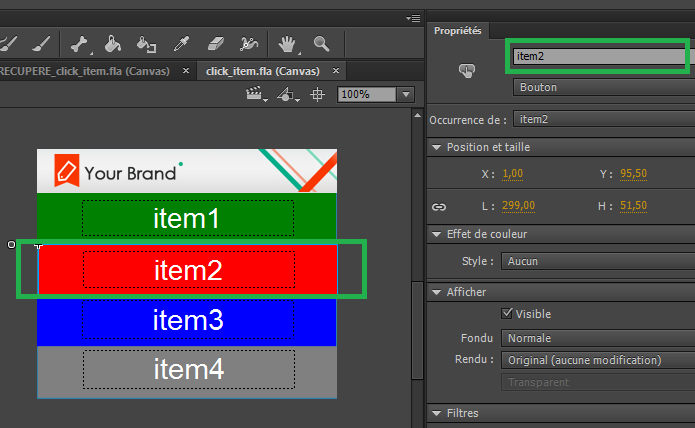GÉRER LE CLIC
1. Bannière avec une seule redirection
Les clics sur la publicité doivent être envoyés à l’AdServer, pour les comptabiliser et renvoyer l’internaute vers la bonne page.
Pour les bannières avec une seule redirection, vous avez le choix entre deux méthodes:
Première méthode
Modifier le modèle de publication HTML, et ajouter la méthode onclick au body (et aussi le cursor: pointer).<body onload="init();" style="background-color:#D4D4D4;margin:0px;cursor:pointer;" onclick="ADventori.click();" >
</body>
Ré-importer ensuite le modèle de publication au projet.
Résultat:
Deuxième méthode
La seconde méthode consiste à ajouter la gestion du clic directement depuis Adobe Animate.
Ajouter un nouveau calque à votre scène principale, et nommez-le: « Actions ».
A la frame 1, cliquer sur F9 et ajouter le code javascript ci-dessous:
stage.addEventListener("stagemousedown", function(e){click(e);} );
function click(e){ADventori.click();}
stage.canvas.style.cursor = "pointer";
Résultat:
2. Bannière avec plusieurs redirections
Certaines bannières nécessitent une zone cliquable par produit.
Dans le cas où vous avez plusieurs produits, qui ont chacun une URL de redirection différente:
ADventori.initData({
url1:"http://www.item1.com",
url2:"http://www.item2.com",
url3:"http://www.item3.com",
url4:"http://www.item4.com"
});
Nommer vos boutons ou movieClips, comme ci-dessous:
Nous devons maintenant associer les éléments que nous voulons rendre cliquables (movieClip, bouton)
this.item1.addEventListener("click", function(event){click(event,ADventori.data.url1)});
this.item2.addEventListener("click", function(event){click(event,ADventori.data.url2)});
this.item3.addEventListener("click", function(event){click(event,ADventori.data.url3)});
this.item4.addEventListener("click", function(event){click(event,ADventori.data.url4)});
function click(event,url){
ADventori.click(event,url);
}
Résultat:
autre exemple :